
유니티에서 케릭터 이동하는 방법엔 여러가지가 있습니다.
이번 포스트에선 RigidBody2D를 활용한 케릭터의 이동을 알아보도록 하겠습니다.
1. 새로운 오브젝트를 하나 생성합니다. 하이어라키 창의 +버튼을 누르거나 하이어라키 창에서 오른쪽 마우스를 눌러 Create Empty.

2. 생성한 오브젝트를 선택하고 인스펙터 창에서 이름을 변경하고 포지션을 초기화 합니다.

3. 케릭터 이미지를 오브젝트에 추가합니다. 우선 생성한 오브젝트를 선택 후 인스펙터 창에서 Add Component를 누름. 그후 2D 이미지를 그려줄 Sprite Renderer 컴포넌트를 추가합니다.

4. 케릭터로 쓰고자 하는 이미지를 Sprite Renderer 컴포넌트의 Sprite 변수에 연결합니다. 해당 부분에 직접 파일을 드래그 앤 드랍 하시거나 동그란 버튼을 눌러 파일을 선택합니다.


5. 케릭터 사이즈가 크기에 스케일을 적당한 사이즈로 수정합니다. 취향껏 수정해주세요.
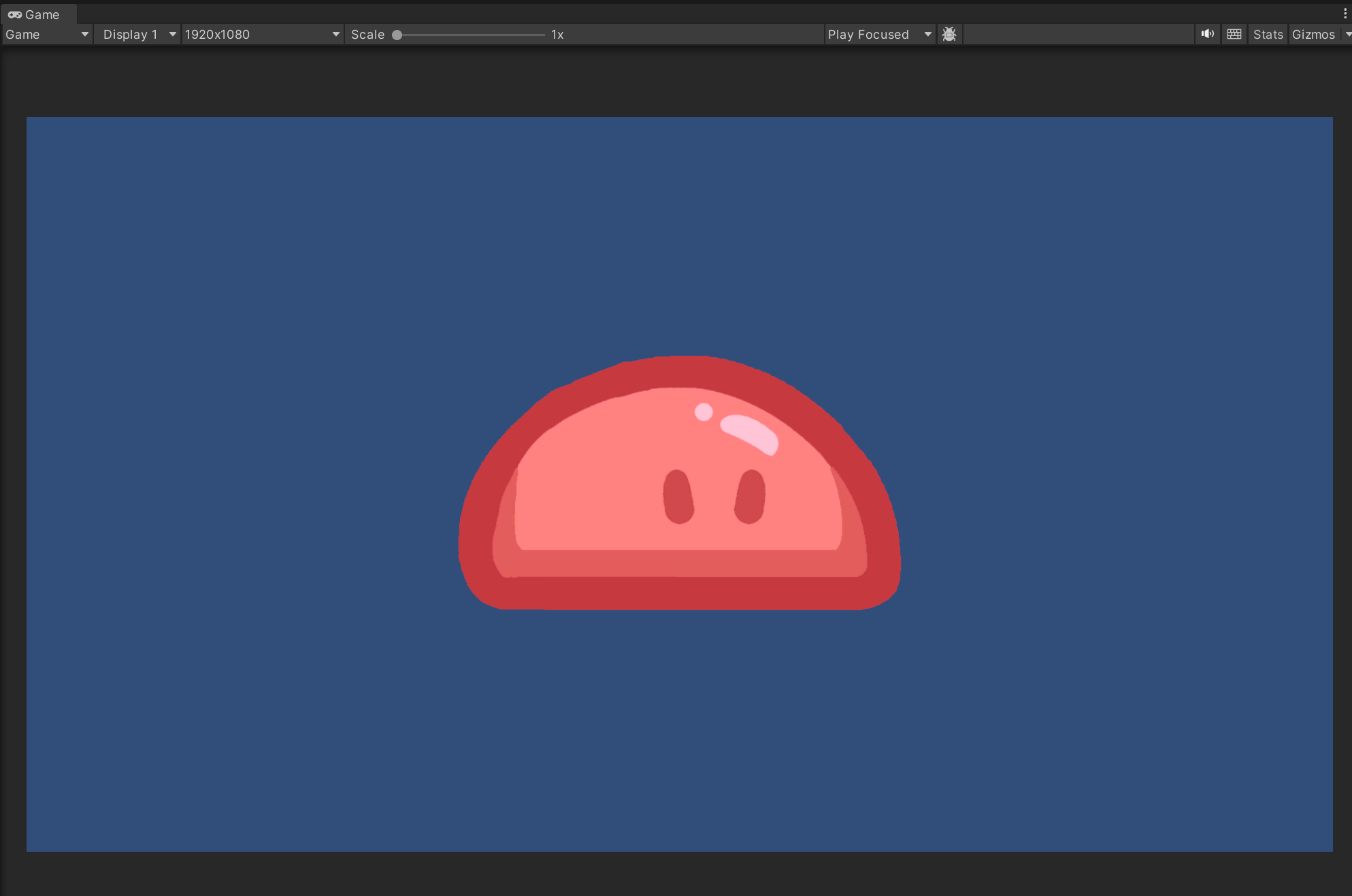
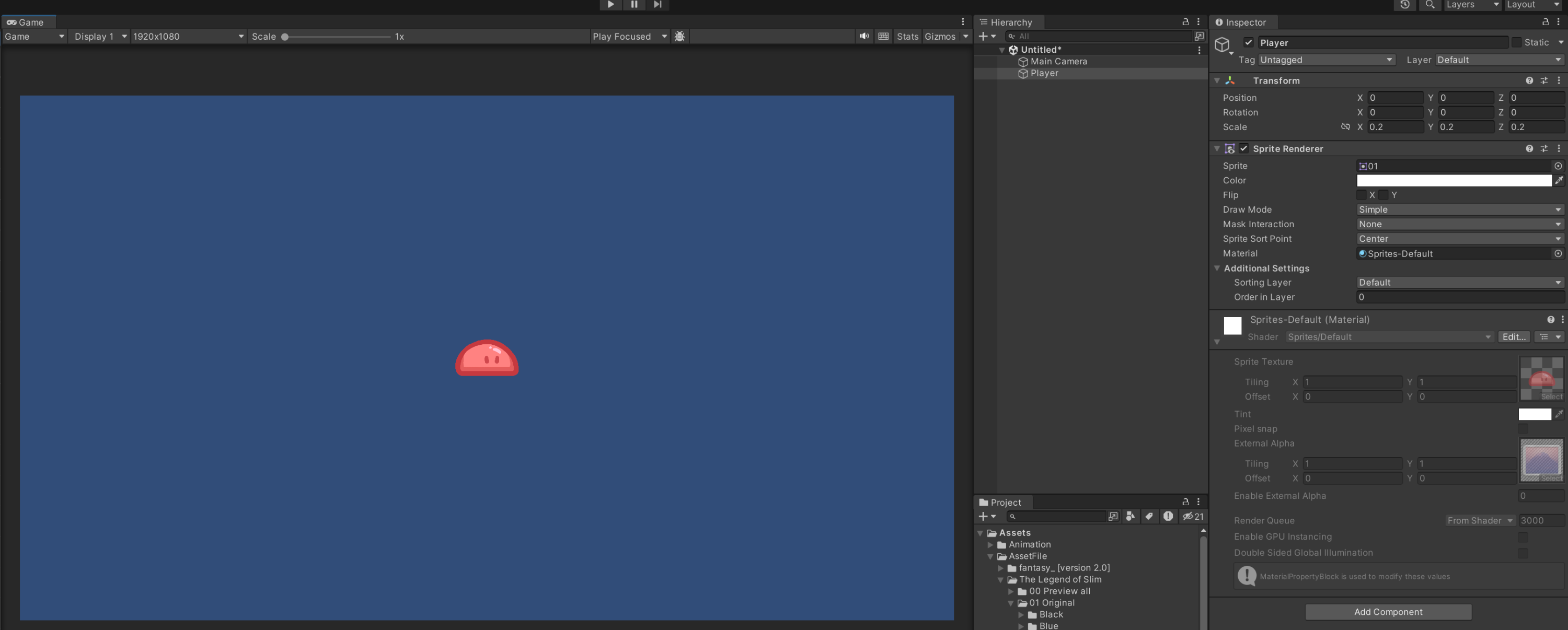
6. 본격적으로 이동 관련 작업을 해봅시다. 우선 이 포스트에선 Rigidbody2D를 활용한 이동을 구현할 것이기에 Player 오브젝트에 Rigidbody2D 컴포넌트를 추가합니다. 더불어 중력과는 상관없이 이동해야 하기에 Body Type을 Kinematic으로 변경합니다. 타입을 변경하시면서 어떤 차이가 있는지 테스트 해보셔도 좋을 것 같네요.
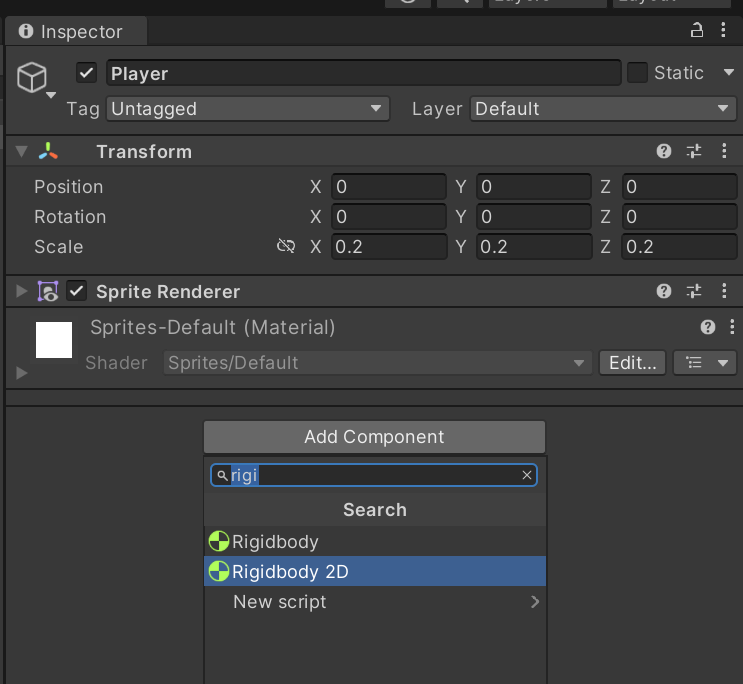


7. 추가한 Rigidbody2D의 컴포넌트가 제공하는 기능들을 활용하기위해 스크립트 파일을 추가합니다. New Script를 선택 후 스크립트 파일의 이름과 클래스의 이름이 될 MoveController를 쓰고 파일을 생성합니다.


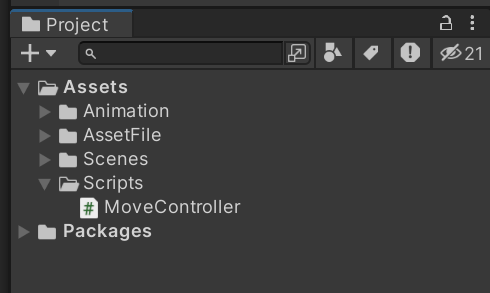

8. MoveController 스크립트 파일을 수정하기 위해 열어줍니다. 파일을 더블 클릭하거나 아래 이미지의 부분을 더블 클릭하셔도 됩니다.

9. 비쥬얼 스튜디오가 열렸다면 아래의 코드를 작성합니다.

10. 잘 이동되는지 테스트를 합니다. 속도도 변경해가며 테스트 해봅시다.
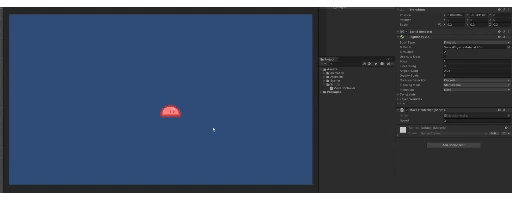

Rigidbody2D를 활용해서 움직임을 구현해 보았는데 보통 Rigidbody2D를 통해서 움직임을 구현할 땐 이동에 따른 충돌처리가 필요할 경우 활용하시면 됩니다.
'Unity 유니티' 카테고리의 다른 글
| Unity 유니티 간단한 카메라 쉐이크 구현 코드!! (0) | 2024.08.30 |
|---|---|
| Unity 유니티 벡터와 벡터의 연산 Vector!! (0) | 2024.05.21 |
| Unity 유니티 UI Button 버튼 OnClick 함수 등록 방법 (0) | 2024.04.24 |
| Unity 유니티 SerializeField 어트리뷰트(attributes) (0) | 2024.04.18 |
| Unity 유니티 RequireComponent 어트리뷰트(Attribute) 특정 컴포넌트를 자동으로 추가하고 싶다면!! (0) | 2024.04.18 |




댓글